Требование накладная списание ндс
Опубликовано: 26.04.2024
Использование формы М-11 или требования-накладной происходит, когда внутри предприятия производится передача товарно-материальных ценностей из одного подразделения в другое, чаще всего — при сдаче отходов производства, бракованных изделий или остатков неистраченных материалов на склад. Также данный документ применяется тогда, когда товары и материалы переходят от одного материально-ответственного лица к другому, таким образом, определяя, кто в тот или иной момент деятельности компании является ответственным за их сохранность.
Оформлением требования-накладной занимается лицо, в чьи полномочия входит контроль за движением товарно-материальных ценностей в организации.
Основные правила по заполнению требования-накладной
На сегодняшний день унифицированного единого образца требования-накладной не существует, и в принципе, предприятия и организации могут разрабатывать такой документ самостоятельно. Однако многие по-прежнему предпочитают использовать ранее утвержденный и обязательный к применению бланк М-11.
Поскольку требование-накладная используется внутри компании, она может включать в себя несколько разных позиций и наименований товаров и материалов, за исключением тех случаев, если на потребление каких-то товарно-материальных ценностей наложены специальные ограничения в виде лимитов. Вся продукция, проходящая по данному документу, должна быть указана в нем с подробностями:
- название,
- количество,
- стоимость и т.д.
Заполнение карандашом, а также ошибки, помарки и пр. исправления не допускаются, поэтому если такая оказия все же случилась, лучше оформить новый документ.
Бланк может быть заполнен как вручную, так и на компьютере, но в нем в любом случае должны содержаться «живые» подписи того, кто отпустил товар и того, кто его принял. Удостоверять требование-накладную печатью не надо, поскольку она относится к внутренней документации предприятия, а составляется документ в двух экземплярах, один из которых передается на склад организации и в дальнейшем служит в качестве основания для приходования, а второй остается у отправителя товарно-материальных ценностей и является основанием для их списания.
Требование-накладная относится к категории первичной документации и как любые другие подобные бумаги должен храниться не менее пяти лет.
Инструкция по заполнению требования-накладной по форме М-11
Часть первая
В первый раздел документа сначала нужно вписать номер требования-накладной в соответствии с внутренним документооборотом предприятия, затем чуть ниже указывается наименование организации и ее код ОКПО (Общероссийский классификатор предприятий и организаций) – содержится в учредительных бумагах.
После этого заполняется таблица, в которую вносятся
- дата составления документа,
- код вида операции (если такое кодирование применяется),
- данные об отправителе и получателе (название структурного подразделения, например, основной цех или склад, а также вид его деятельности, к примеру: производство или хранение).
Потом вносятся данные субсчёта и кода аналитического учета отправителя (если таковой имеется), а также учетная единица выпуска продукции (килограммы, кубы, штуки и т.п.)
Ниже необходимо указать, через кого непосредственно проходит движение товарно-материальных ценностей: его должность, фамилию, имя, отчество (последние можно вписать в виде инициалов). Также аналогичным образом вносится информация о том работнике, который непосредственно потребовал передачу продукции и том, кто дал на это разрешение.

Заполнение второй таблицы формы М-11
Во вторую таблицу документа сначала вносятся данные о субсчёте и коде аналитического учета получателя (могут совпадать с предыдущими данными). Затем указывается наименование материальных ценностей и их номенклатурный номер (если такая нумерация применяется), а также все, что касается единиц измерения их код по ЕКЕИ (расшифровывается как Единый классификатор единиц измерения) и наименование (штуки, метры, кубы и т.д.).
После этого вписывается количество затребованных и отпущенных материалов. Данные в этих ячейках иногда могут не совпадать (к примеру, из-за нехватки продукции), поэтому всегда важно проверять, чтобы количество отпущенных товаров или материалов не превышало количества тех, что затребованы.
Следующие столбики касаются цены: сначала указывается полная стоимость ТМЦ, потом — сумма без учета НДС. В последнюю очередь в таблицу заносится номер карточки учета продукции по складской картотеке.
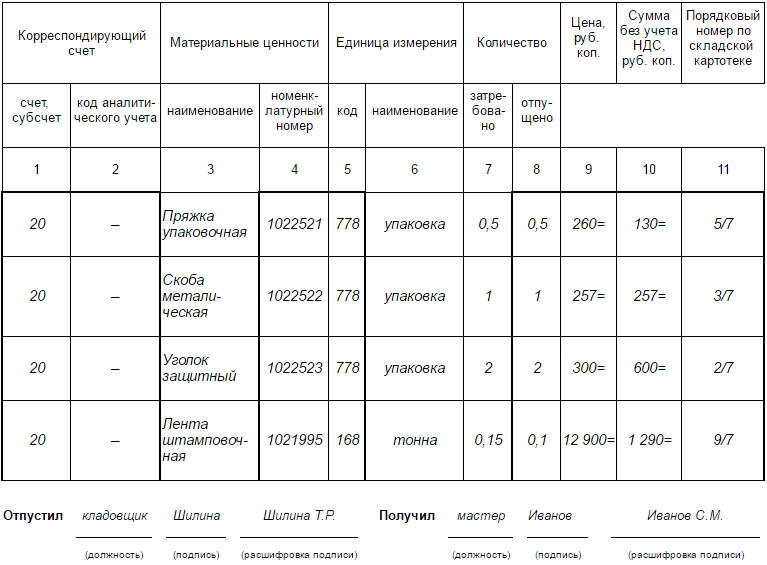
Документ заверяется сотрудником, который произвел выдачу товара, а также тем, кто его принял, но только после проверки передаваемых товарно-материальных ценностей на количество, качество и пр. параметры. Подписи должны быть проставлены с расшифровкой и указанием должностей ответственных лиц.
Нет времени читать?
Приходилось ли вам сталкиваться с ситуацией, когда не проводится документ «Требование-накладная» или проводки формируются с нулевой суммой? Смоделируем типичную ситуацию, с которой может столкнуться бухгалтер – и пошагово разберем возможные причины ошибки.
Создадим документ «Требование-накладная» и в табличной части «Материалы» укажем:
- Какао порошок, количество 1000, счет учета 10.01
- Молоко цельное, количество 200, счет учета 10.01
- Сахар, количество 500, счет учета 10.01.

Ошибка 1: отсутствие материалов на складе и время проведения накладной
При проведении документа появляется сообщение об отсутствии (нехватке) материалов на складе. И если мы уверены в обратном, тогда отправляемся на поиски ошибок в программе: в этой статье рассмотрим три наиболее частые из них.
Но прежде всего хотелось бы обратить внимание на один важный нюанс для тех, кто следует нашему примеру: в программе могут быть установлены настройки, которые не позволяют производить списание материалов при их отсутствии на складе. И поэтому программа данный документ не проводит и выводит ошибки!
Однако возможен и другой вариант. Если мы перейдем в раздел «Администрирование» – «Проведение документов», то мы можем установить настройку «Разрешить списание запасов при отсутствии остатков по данным учета».
После изменения этой настройки документ у нас проведется – и эта ситуация будет одной из самых опасных. При таких настройках программа не сообщит ни об одной ошибке, но если мы зайдем в проводки, то увидим, что движения сформированы без суммовой оценки. Обратите на это внимание прежде чем решить, какая из настроек является для вас наиболее удобной.
Далее предлагаю разобраться, по каким причинам не удается провести документ «Требование-накладная». Для удобства будем пользоваться отчетом «Анализ субконто».
Сформируем данный отчет, укажем субконто «Номенклатура». Далее нажимаем «Показать настройки» и на закладке «Отбор» выбираем интересующую нас номенклатуру.
Казалось бы, все хорошо. Количество у нас есть, стоимость тоже, но списание происходит без суммы.
Если мы развернем данный отчет двойным щелчком мыши по ресурсному полю «Обороты», мы увидим, что время, указанное для документа «Требование-накладная», раньше, чем время документа «Поступление (акт, накладная)».
Давайте установим время документа «Требование-накладная» на конец дня и перепроведем. Заходим в проводки документа и видим, что произошло списание суммы номенклатуры.
При установке времени обратите внимание на следующую настройку. Перейдем в раздел «Администрирование» – «Проведение документов». Здесь мы видим настройку «Время документов устанавливать автоматически». Если ее установить, то программа автоматически будет распределять все документы в течение дня самым оптимальным образом. Например, всем документам «Поступления (акты, накладные)» устанавливается время 07:00, а все документы списания будут проведены более поздним временем. Нужно учесть, что время документов, которые были созданы до установки этой настройки, изменено не будет.
Ошибка 2: разница в поступлении и списании

Вторая ошибка связана с номенклатурой «Молоко цельное». Открываем отчет «Анализ субконто» с установленными настройками по интересующей нас номенклатуре. Благодаря отчету мы увидим вторую ошибку: поступление номенклатуры отражено на счете 41.01 «Товары на складах», а вот списание происходит со счета 10.01 «Сырье и материалы». Здесь нужно разобраться, где была допущена ошибка. Если это товар, то списывать его нужно, как товар. Если это материал – то как материал. Если ошибка была совершена при поступлении, то существует два выхода:
- Если ошибка была совершена в текущем отчетном периоде, то можно просто зайти в документ «Поступление (акт, накладная)» и изменить реквизит табличной части «Счет учета» на 10.01 «Сырье и материалы».
- Если ошибка была совершена ранее, тогда воспользуемся документом «Перемещение товаров» в разделе «Склад».
После исправления ошибки препроводим документ «Требование-накладная». Заходим в проводки и видим, что по номенклатуре «Молоко цельное» также произошло списание суммы.
Ошибка 3: задвоение номенклатур
Переходим к третьей строчке. Здесь ситуация будет другой, при вводе номенклатуры у нас выводится две строчки с одинаковым именем, но разным кодом. Это указывает, что в базе произошло задвоение номенклатурных позиций.
Если сформируем отчет «Анализ субконто», то увидим, что пытаемся списать не ту номенклатуру. Решается это очень просто. В документе «Требование-накладная» выбираем верную номенклатуру, препроводим и открываем проводки для того, чтобы убедиться, что списания прошло успешно.

И еще один важный момент, который поможет вам избежать некоторые ошибки при списании материалов: при оформлении списания материалов я советую пользоваться кнопкой «Подбор» вместо кнопки «Добавить». В открывшейся форме можно установить переключатель в положение «Только остатки», и на экране будут видны только те номенклатурные позиции, по которым есть остатки.
Если вы нашли ошибку, пожалуйста, выделите фрагмент текста и нажмите Ctrl+Enter.
Автор: Владислав Дицков,
Системный инженер
Спасибо!
Наш менеджер уже увидел Ваше обращение и спешит помочь Вам как можно скорее!
В рабочее время (пн – пт с 9:00 до 18:00) наши менеджеры очень активны и общительны и с радостью ответят Вам в течение дня.
В остальное время – дожидайтесь ответа на следующий рабочий день.
А пока предлагаем вам:
- Почитать отзывы наших клиентов;
- Узнать о новинках для бизнеса в блоге;
- Пообщаться с нашими клиентами в группе ВКонтакте и на Facebook.
Заказ обратного звонка
В программе 1С:Бухгалтерия предприятия редакции 3.0 существует два способа списания НДС. Выбор способа зависит от того, каким образом были приобретены товары или материалы.
Если товары приобретены подотчетным лицом, то при заполнении авансового отчета списание НДС будет происходить автоматически.
Перейдем в «Банк и касса» — «Авансовые отчеты» (см. рис. 1).

Рис. 1. Авансовые отчеты
Заполняя документ «Авансовый отчет», необходимо выделенный в документах НДС указать в столбце «НДС» (ставку и сумму) (см. рис. 2). В столбце «СФ» (счет-фактура) галочку не устанавливаем.

Проверяем сделанные документом проводки по кнопке «ДТ/КТ». Списанный НДС отражается на счете 91.02. Статья «Списание выделенного НДС на прочие расходы» устанавливается автоматически.
Кроме того, списанный НДС накапливается на забалансовом счете НЕ.01.9 в течение календарного года (см. рис. 3).
Конечно, возникает постоянная разница, но она рассчитывается автоматически.

Рис. 3. Движения документа: авансовый отчет
Проверить корректность отражения данной операции можно, сформировав оборотно-сальдовую ведомость по счету 19.03 (см. рис. 4).

Рис. 4. Оборотно-сальдовая ведомость
Второй вариант списания НДС не автоматизирован в программе 1С:Бухгалтерия предприятия ред. 3.0 и требует оформления дополнительного специального документа.
В данном случае поступление товара или материала оформляется документом «Поступление товара». Найти его можно, перейдя в «Покупки» — «Поступление (акты, накладные, УПД)» (см. рис. 1).

Рис. 1. Документ «Поступление товара»
При заполнении документа «Поступление товаров», выделенный в документах поставщика НДС указываем в столбце «НДС» (см. рис. 2). Счет-фактуру при этом не регистрируем.

Рис. 2. Заполнение документа «Поступление товаров»
Проверяем сделанные документом проводки по кнопке «ДТ/КТ» (см. рис. 3). Видим, что НДС автоматически списан не был.

Рис. 3. Движения документа: Поступление
Для списания НДС в программе 1С:Бухгалтерия предприятия редакции 3.0 предусмотрен документ «Списание НДС».
Самый простой способ списать НДС на основании документа «Поступление товаров» — это сформировать документ «Списание НДС» по кнопке «Создать на основании» (см. рис. 4).

Рис. 4. Формирование документа «Списание НДС»
Закладка «Приобретенные ценности» будет заполнена автоматически (см. рис. 5).

Рис. 5. Закладка «Приобретенные ценности»
На закладке «Счет списания» можно указать счет, а также выбрать необходимую аналитику (см. рис. 6).

Рис. 6. Закладка «Счет списания»
Проверяем сделанные документом проводки по кнопке «ДТ/КТ». Списанный НДС отразился на счете 91.02.
Также списанный НДС учтен на забалансовом счете НЕ.01.9 (см. рис. 7).

Рис. 7. Отражение списанного НДС
Сформировав оборотно-сальдовую ведомость по счету НЕ.01.9, мы можем проанализировать, какая сумма НДС была списана за отчетный период.
Важно не забыть в настройках отчета установить галочку «НУ». Для этого нужно выбрать «Показать настройки» — «Показатели» — «НУ» (см. рис. 8-9).

Рис. 8. Настройки отчета

Рис. 9. Оборотно-сальдовая ведомость
Таким образом происходит списание НДС в программе 1С:Бухгалтерия предприятия редакции 3.0 в зависимости от способов приобретения товаров или материалов.
Для того, что-бы передать материалы в производство и для внутренних нужд используют документ - требование-накладную.
Данным документом можно списать на расходы давальческие материалы.
1. Списание материалов на общехозяйственные нужды
Часть на предприятии нужно списывать материалы, которые идут на общехозяйственные нужды, к примеру: канцтовары, бензин и т.д.
Для это используют документ - Требование - накладная. Чтобы ее открыть нужно зайти в пункт меню “Склад” - “Требования - накладная”

Нажав на гиперссылку открывается форма списка данного документа, в котором отображается весь перечень накладных.
Далее нужно нажать на кнопку “Создать”

Данная кнопка служит для создания нового документа. Если же нужно скопировать документ, к примеру в прошлом были списаны тетради и в этом периоде надо списать так же данную позицию, то нужно выбирать кнопку “Копировать” предварительно выделив нужный документ.

Создаем новый документ, открывается форма самого документа

Заполняем поля документа :
Номер - данное поле автоматически заполнится, когда документ будет записан и проведен.
Организация - выбирается из справочника “Организация”. Если в базе одна организация, то данное поле заполнится автоматически.
Склад - выбирается также из одноименного справочника “Склад”. В программе данный справочник уже заполнен “Основной склад”. Так же автоматически заполняется если в данном справочнике одна запись.
Цель расхода - указывается назначение использования материальных ценностей. Данное значение будет автоматически отображаться в печатной форме “ Акт на списание материалов”. Справочник заполняется самим пользователем.
Поле “ Счета затрат на закладке “Материалы” - если в данном поле стоит галочка, то в самой табличной части документа пропадет колонка “Счета учета” и будет автоматически проставляться счет, который указан на вкладке “Счет затрат” . Данная функция удобна если все материалы, которые нужно списать, списываются на один и тот же счет.
После того как заполнили поля документа, переходим к заполнению табличной части.
На вкладке “Материалы” - указывается номенклатура, которая передается на нужды организации и количество. С помощью кнопок “ Добавить” или “Подбор” можно заполнить табличную часть.
При использовании кнопки “Подбор” открывается форма.

Рассмотрим элементы формы подробнее:
1. Поле “Найти” - используется для поиска номенклатуры.

2. Кнопки “Только остатки” и “Все”: “Только остатки” - будет отображается только та номенклатура, по которой есть остаток на вкладке. “Все” - отображается полностью список номенклатуры.

3. Табличная часть “Группа” - в ней отображается список номенклатурных групп, которые заведены в одноименном справочнике “ Номенклатурная группа”.

4. Список номенклатуры

5. Список подобранной номенклатуры

После подобранной номенклатуры нажимаем на кнопку “ Перенести в документ”.

После чего данная номенклатура будет отображаться в документе.

Важно отметить, что счета списания заполняются на отдельной вкладке документа “Счета затрат”, которые устанавливаются в зависимости “Учетной политики”.
После проведения документа можно посмотреть движение документа. Чтобы просмотреть проводки нужно нажать на кнопку “Показать проводки и другие движения документа”

после чего откроется форма, в которой будет показано движение документа.
После заполнения документа можно выбрать одну из предложенных программой печатную форму “Требование-накладная (М-11)”, простую печатную форму “Требование-накладная” и “Акт на списание материалов”.

Печатные формы доступны только после записи документа или проведения, если документ просто создан выдает данное сообщение

2. Создание “Требование - накладная” на основании другого документа.
В программе существует возможность создать документ “Требование - накладная” на основании другого документа.
Заходим в пункт меню “Покупки” и выбираем из списка “Поступление (акты, накладные)”

Открывается форма списка документа Поступления , в котором открываем нужный документ.

После открытия нажимаем на кнопку “ Создать на основании” в выпадающем списке выбираем нужный вид документа.

После чего сформируется “Требование - накладная” с такой же номенклатурой как и в документе основания и с таким же количеством. При необходимости данный документ можно будет отредактировать.

3. Формирование “Требование - накладная” на основании производственных документов.
Рассмотрим создание “Требование - накладная”, когда предприятие ведет производственную деятельность. Переходим на пункт меню “Предприятия” и подпунктах “ Выпуск продукции” и “Переработка”


Возьмем за пример создание “Требование - накладная” на основании документа “Отчета производства за смену”.
В данном документе предусмотрено два способа выпуска готовой продукции:
Со списанием материалов. В данном случаи они заполняются по спецификации документа “ Отчет производства за смену”
Без списания материалов. в этом случае материалы будут списаны на основании документа “Отчет производства за смену”.
Создадим документ ”Отчет производства за смену” используя первый способ - списание материалов при заполненной спецификации.
Для начала нужно заполнить шапку документа.

Поле “Счет завтра” - счет учета прямых расходов, которые относятся к выпуску продукции или услуг.
Поле “Склад” - указывается из справочника “Склады” и с указанного склада буду списываться материалы.
Далее переходим к заполнению табличной части. В документе присутствует несколько вкладок:
“Продукция” - на данной вкладке указывается количество выпущенного готовой продукции или полуфабрикатов и аналитика затрат для определения себестоимости.
“Услуги” - в этой вкладке отображаются оказанные услуги собственным производственным подразделением.
“Возвратные отходы” - учитываются остатки материальных ресурсов после производства.
“Материалы” - указываются материалы, которые будут списаны после производства готовой продукции или полуфабриката.
Заполняем вкладку “Продукция” - это можно сделать при помощи кнопки “ Добавить” или “Подбор” .
Заполним документ с помощью кнопки “Добавить”

После выбранной нужной нам продукции заполняем соответствующие колонки данного документа.
Нужно обратить внимание на колонку “Спецификация” - в ней указывается спецификация номенклатуры. Данный справочник служит для ввода нужной номенклатуры, которая является составом продукции.

Для того чтобы заполнить спецификацию потребуется зайти в справочник “Спецификация номенклатуры” или перейти по гиперссылке в самой номенклатуре.


Создать элемент справочника можно по кнопке “ Создать”

заполняем поле “Наименование“ , данное поле можно назвать идентично номенклатуре.
Поле “Норма расхода” задается расход материалов на определенное количество готовой продукции. В самой табличной части выбирается состав продукции

После того как заполнили графу “Спецификация”, на вкладке “Материалы” появился список той номенклатуры, которая входит в состав продукции.

Проводим документ “ Отчет производства за смену” и нажимаем на кнопку “ Создать на основании” в списке выбираем “Требование - накладная”

Заполнение табличной части документа “ Требование - накладная” будет соответствовать спецификации продукции. В колонке “Счет затрат” будет указан счет соответствии учетной политики организации.
4. Документ “Требование - накладная” и списание давальческого сырья
Формирование данного документа можно так сделать, как на основании документа “Поступления в переработку” так и при создании самого документа “ Требование - накладная”.
Рассмотрим способ на основании документа “Поступления в переработку”.
Заходим в пункт меню “Производство” - “Переработка” - “Поступление в переработку”

Откроется форма списка документа и нажимаем на кнопку “Создать”.

В новом документе заполняем необходимые реквизиты и переходим к заполнению табличной части документа. На вкладке “Товары” указываем нужную номенклатуру.
После проведения документа, программа 1С учтет данный товар на забалансовый счет 003.01.
Как проверили документ, нажимаем на кнопку “ Создать на основании” и выбираем там документ “Требование - накладная”.
Сформируется документ с той же номенклатурой, которая поступила на переработку.

Сформируем отдельным документов “Требования - накладной”, в котором отразим учет по переработке давальческого материала.
Для этого создадим новый документ “Требование - накладная” заполним необходимые реквизиты шапки документа и откроем вкладку “Материалы заказчика”.
В данной вкладке заполняем необходимую номенклатуру и количество.
Счет учета ставим 003.01( забалансовый счет “Материалы на складе”) , а счет передачи 003.02 (счет для переработки “материалы, передаваемые в производство”).

Также стоит отметить, что данное списание давальческих материалов в налоговом учете не требуется, так как они не формируют собой расходов на предприятии.
Изменения присутствуют только в актуальных версиях «1С:Бухгалтерия»!
Компания «1С» выпустила в обновлениях к конфигурации новый механизм отражения операций по раздельному учету НДС. Эта возможность позволяет в момент создания документа поступления определить способ учета входящего НДС, в прямой связи от выбора будет изменяться результат проведения. Текущая архитектура данных в программе сможет обеспечить корректную информацию по осуществлению раздельного учета НДС. В свое время было достаточно много тем на закрытом партнерском форуме с просьбой автоматизировать раздельный учет НДС, который встречается достаточно часто в российских компаниях.
Учет раздельного учета НДС
При создании реализации товаров со ставкой 0%, суммы входящего НДС учитываются в стоимости ТМЦ при условии, если компания выпускает и продает продукцию с НДС, то налог, предъявленный поставщиком, подлежит вычету. До окончания квартала входящий НДС накапливается на 19 счете.
Раздельный учет нужно проводить в тех случаях, когда в компании присутствуют операции облагаемые НДС и не облагаемые НДС, именно для этого обязательно использовать в конфигурации раздельный учет НДС.
Аналитика 19 счета «НДС по приобретенным ценностям»
Нововведения коснулись плана счетов в конфигурации, а именно, ее аналитики.
На 19 счете добавили 3-е субконто - Способы учета НДС. Компания «1С» переработала до этого существующие правила и смогла осуществить возможность проведения и наглядной проверки в рамках законодательства РФ в части раздельного учета НДС. В настоящее время присутствует возможность выбрать одно из данных указаний субконто:
Принимается к вычету;
Учитывается в стоимости;
Блокируется до операций по 0%;
Аналитика «Способы учета НДС» теперь имеет возможность выбора во многих документах/форм.
При создании в ПП документов бухгалтер сразу может осуществить выбор отражения входящего НДС.
Настройка учетной политики
Для реализации возможности заполнения способа учета НДС, надо отразить изменения в Учетной политике.
Настройка параметров учета
Для включения данной надстройки необходимо в поле «Способы учета НДС», в настройках параметров учета поставить признак учета сумм НДС - по способам учета.
В плане счетов вход через гиперссылку «По контрагентам, счетам-фактурам полученным и способам учета»
Выбор способа учета НДС при поступлении товаров
Также есть возможность настроить автоматическое заполнение способа учета НДС в документах поступления. Данная настройка необходима для того, чтобы не приходилось заполнять неизменно вручную способы учета. Обычно выбирают тот способ, который используется в большинстве случаев, при необходимости его можно изменить.
По нажатию на гиперссылку Счета учета номенклатуры необходимо указать значение «Способа учета налога НДС» по умолчанию.
В справочнике Номенклатура вход через гиперссылку «Счета учета номенклатуры»
Движения документа по регистру бухгалтерии, в котором был указан способ «Учитывается в стоимости»:
Сумма НДС зачислится в себестоимость приобретаемых ценностей после проведения по дебету и кредиту 19 счета. В предыдущих версиях программы 19 счет задействован не был, НДС списывался сразу на счет учета ТМЦ.
Изменения, касающиеся появления 19 счета при данном значении субконто, полезно в учетных целях. Это позволяет определить общую сумму налога на добавленную стоимость, зачисленную в стоимость. Данный механизм сильно упрощает проверку данных.
При создании документа, НДС с установленным способом «Для операций по 0%», примется к вычету за проведением документа Подтверждение нулевой ставки НДС (осталось как раньше):
Если в аналитике «Способы учета НДС» было указано другое значение, отличное от «Для реализации по ставке 0%», то после проведения реализации по этому товару по ставке 0%, НДС будет восстановлен. В текущей методологии учета НДС счет 19.07 отсутствует.
Ежели выбрана аналитика «Распределяется», то остаток по Дт 19 счета с данным значением аналитики будет автоматически содержаться в Распределении НДС.
Изменение способа учета НДС
Способ учета НДС, указанный в поступлениях товаров, может изменяться при проведении других документов. Примеры подобных операций:
Исправление способа при перемещении товаров;
Исправление способа в момент списания материалов в производство
Указание способа учета НДС при покупке ОС и НМА
Распределение НДС по новой методике
ОСВ по счету 19 может считаться налоговым регистром раздельного учета НДС. В нем показываются суммы НДС с различием по способам учета. У распределения НДС есть два режима:
Распределение по тем позициям, которые являются ОС и НМА (не в последнем месяце квартала);
Проводки с аналитикой:
Дт 19 (Применяется к вычету) - Кт 19 (Распределяется)
Дт 19 (Учитывается в стоимости) - Кт 19 (Распределяется)
Дт 19 (Блокируется до операций по 0%) - Кт 19 (Распределяется)
Дт 20 - Кт 19 (Учитывается в стоимости)
НДС, способ которого является «Распределяется», будет оказываться с проводками по Дт 19 счета с новыми значениями аналитики:
Принимается к вычету
Учитывается в стоимости
Раздельный учет НДС по РБП
Новый механизм распределения НДС со 0%
По новой схеме после распределения НДС и заполнения документа формирования записи в Книге покупок будет присутствовать остаток для операций по реализации по ставке 0%.
Далее учет экспортного НДС не изменился. После сбора полного пакета документов, которые подтверждают реализацию по 0%, надо создать документы:
Подтверждение нулевой ставки НДС
Формирование записей книги покупок с признаком «Предъявлен к вычету НДС 0%»
Сейчас возможно приступить к новой методике раздельного учета НДС или остаться на старой. Для перехода обязательно соблюсти последовательность действий:
Обновить релиз конфигурации до последнего;
Добавить Учетную политику и указать - «Организация осуществляет реализацию без НДС и с НДС 0%», используется «Раздельный учет НДС на счете 19 «НДС по приобретенным ценностям»;
Запустить помощник по учету НДС и сделать переход на новую методику (сформируются нужные движения по созданию остатков на специальных регистрах).
консультант-аналитик компании ООО “Кодерлайн”
Читайте также:

